Internet basat en GPRS o 3G encara no es pot complaure a gran velocitat, de manera que heu de buscar opcions per accelerar la càrrega de la pàgina. A la majoria de navegadors, podeu desactivar les imatges, cosa que afectarà positivament la velocitat de navegació al web i també ajudarà a estalviar trànsit.
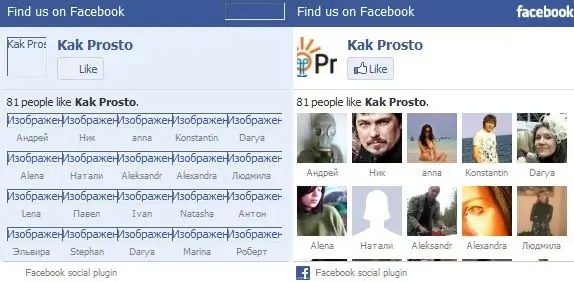
Instruccions
Pas 1
Per desactivar la imatge al navegador Google Chrome, obriu el menú (la icona d'opcions del tauler) i seleccioneu "Opcions". Aneu a la secció "Avançat" i feu clic al botó "Configuració del contingut". Al menú que s'obre, activeu l'ordre "No mostris imatges".
Pas 2
Al navegador Opera, les imatges es desactiven molt més fàcilment. Feu clic a l'extrem inferior dret del botó "Veure" i feu clic a la línia "Mostra totes les imatges" una vegada per amagar totes les imatges i dues vegades per guardar les imatges de la memòria cau.
Pas 3
Per desactivar les imatges de Mozilla Firefox, feu clic al botó del menú FireFox i seleccioneu "Opcions". Aneu a la secció Contingut i desmarqueu la casella que hi ha al costat de Penja imatges automàticament.
Pas 4
A Internet Explorer, obriu el menú Eines i seleccioneu Opcions d’Internet. A la pestanya Avançat, desmarqueu la casella que hi ha al costat de Mostra imatges i feu clic a D'acord.






